January 29
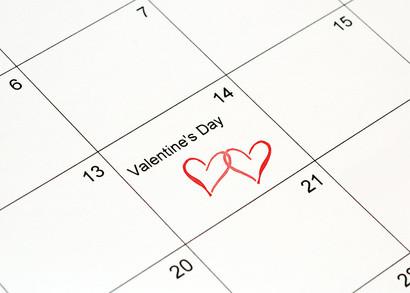
Il tablet PC di Apple iPad fornisce una funzione di calendario che aiuta gli utenti iPad tenere traccia di date, eventi e appuntamenti. La funzione di calendario su questo tablet computer portatile consente di visualizzare le voci di calendario individualmente e ordinare gli eventi per giorno, settimana o mese. È anche possibile sincronizzare i calendari e abbonarsi a calendari di Google da un Apple iPad. Utilizzando la sua funzione di calendario, è possibile aggiungere facilmente e tenere traccia degli eventi sul Tablet PC iPad.
1 Toccare l'icona del calendario sul touch screen iPad. Si aprirà l'applicazione.
2 Selezionare una data. Per fare questo, toccare la data.
3 Inserire le informazioni dell'evento. Digitare il titolo e il luogo della manifestazione, e quindi immettere i tempi di inizio e fine per questo evento. In alternativa, si può semplicemente selezionare l'opzione "All-Day Event" se è applicabile.
4 Aggiungere un tempo di allarme e un tempo di ripetizione, se lo si desidera. Quando si seleziona un tempo di allarme, si avrà la possibilità di aggiungere un secondo avviso. Hai anche la possibilità di aggiungere una breve nota per quanto riguarda l'appuntamento o un evento.
5 Modifica il tuo evento o appuntamento. Per modificare le informazioni, è sufficiente selezionare l'evento sul touchscreen iPad e toccare su "Modifica". Per eliminare un evento, toccare l'evento, selezionare "Modifica", scorrere verso il basso facendo scorrere il dito verso il basso dello schermo, quindi selezionare "Elimina evento".
6 Visualizzare tutti gli eventi in programma e gli appuntamenti come un elenco. Per fare questo, selezionare la vista "List". Ogni voce della lista visualizzerà l'evento proprio accanto al giorno selezionato. Se si desidera visualizzare un giorno diverso, passare alla linea del tempo al di sotto del calendario e selezionare un giorno diverso.
7 Sfoglia la giornata di eventi per giorno. Selezionare vista "Giorno" e quindi scorrere il dito verso l'alto e verso il basso dello schermo iPad per scorrere gli eventi del giorno. È anche possibile sfogliare gli eventi di un altro giorno selezionando il giorno dalla linea del tempo.
8 Guarda eventi per settimana o mese. Selezionare la vista "Settimana" per vedere tutti gli eventi in programma e gli appuntamenti in programma per la settimana. Selezionare la vista "Mese" per visualizzare gli eventi e gli appuntamenti per il mese.
9 Ricerca di luoghi ed eventi. Per fare questo, toccare "Ricerca eventi", e quindi inserire le parole chiave di ricerca nel campo di testo. I risultati della ricerca verranno visualizzati in un elenco. È sufficiente toccare un risultato per visualizzare l'evento.
